Warning: fread(): Length parameter must be greater than 0 in /home/hage-0104/yu-kinosirusi.com/public_html/wp-content/plugins/bottom-of-every-post/bottom_of_every_post.php on line 32

こんにちは。牛若丸禿朗です。
私はブログを訪問してくださった方を、【貴殿】とお呼びしています。
サラリーマン生活三十年の習慣で、敬称として頭に浮かんだのが【貴殿】でした。
少々堅苦しい感じもしますが、ご理解のほどよろしくお願いいたします。
前回の記事で、プラグインを設定する必要性・重要性をお伝えしました。
↓ ↓ ↓
「WordPressのプラグイン厳選11個!中年アフィリエイターが初心者にお勧めします」
今回から、早速プラグインの設定を始めましょう。
スパムコメント対策に『Akismet』を設定する
一番最初に設定していただきたいのは、貴殿の城(ブログ)を外敵(スパムコメント)から守る『Akismet』です。
ちなみに、こんな感じでスパムコメントをブロックしてくれます。
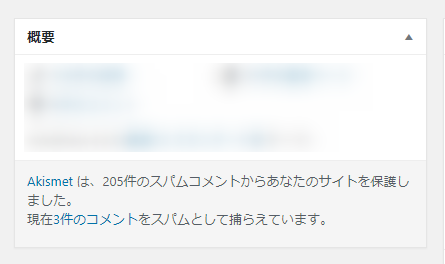
こちらを導入しておかないと、貴殿のブログにうんざりするほど怪しげなコメントが付きます。
まぁ、スパムメールと同じことですね。
怪しげなコメントは外国からのモノも多いです。
中身はと言えば、愚にもつかないような宣伝やフィッシング詐欺のようなものです。
中には、中年サラリーマンの心を惑わせるムフフ的なものもあります。
ん~、見たいような見たらいけないような、悲しいかな男心といった塩梅なのです。
とはいうものの、貴殿の品格、ブログの信用性に関わる事です。
断固としてスパムコメント対策のプラグイン『Akismet』を設定しておきましょう。
ところで貴殿の勤務先では、お使いのパソコンに対するスパムメールへの対策も十分講じられているものと拝察いたします。
そのため、よくご存じとは思うものの念のため記載しますが、コメントだろうが、メールだろうが、スパムはスパム。
この手のモノは開封厳禁です。
なお、作業を前に最初にお伝えしておきますと、表示される言語は英語が多いです。
一言一句理解できないのが癪ですが、画像を見ながら作業をしてください。
また、途中でキャッシュカードの絵が出てきます。
いかにも、『Akismet』の設定にはお金が掛かるのか?と思わせるものですが、ご安心ください。
無料で出来ます。
単純な私はその画像を見た時に、「お金が掛かるの~?」と素っ頓狂な声を出してしまいました。
時代劇「水戸黄門」に出てくる、うっかり八兵衛のようですね。
(古すぎますかね?)
では、早速取り掛かりましょう。
『Akismet』を有効化する
有難いことに、『Akismet』はWordPressに標準装備されています。
「中々やるなっ、WordPress」という感じですね。
ですが、【有効化】という作業が必要なので、それを順番にご説明致します。
初めに管理画面にログインします。【お気に入り】から引っ張り出しておきましょう。
- マウスポインタを、ナビゲーションメニュー欄にある【プラグイン】に当てます。
- 表示される【インストール済みプラグイン】をクリック。
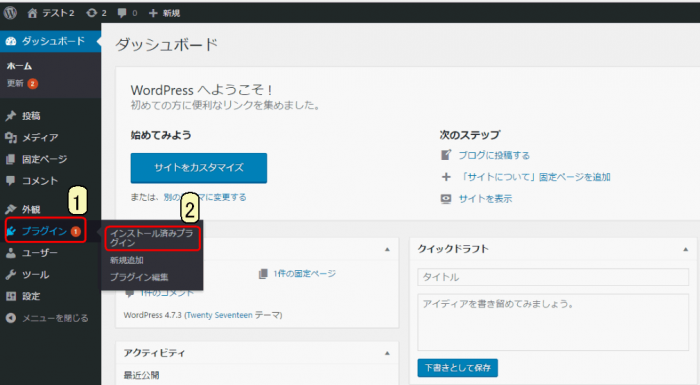
すると、次のように画面が切り替わります。
『Akismet』の下にある【有効化】をクリックします。
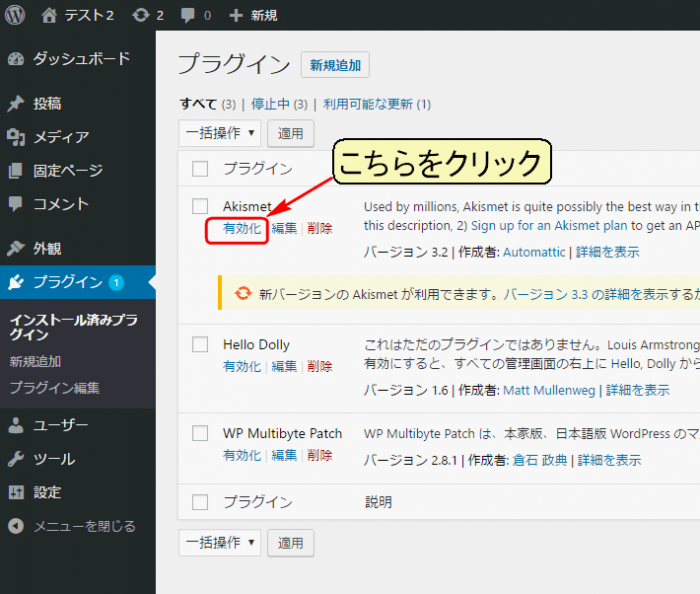
この画像が出たら、赤枠で囲んだ部分をクリックします。
貴殿の『Akismet』アカウントを【有効化】する作業です。
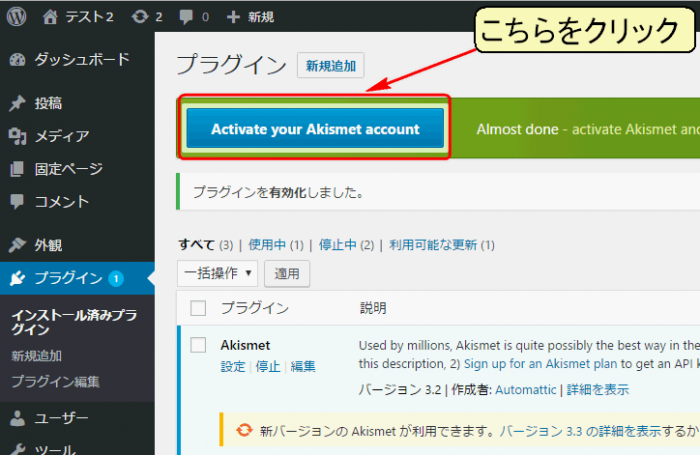
下の画面が出たら、【APIキーを取得】をクリックします。
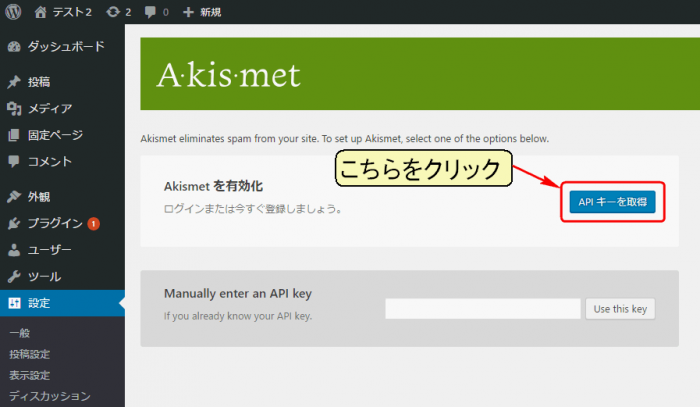
下の画面が表示されますので、【GET AN AKISMET API KEY】をクリックします。
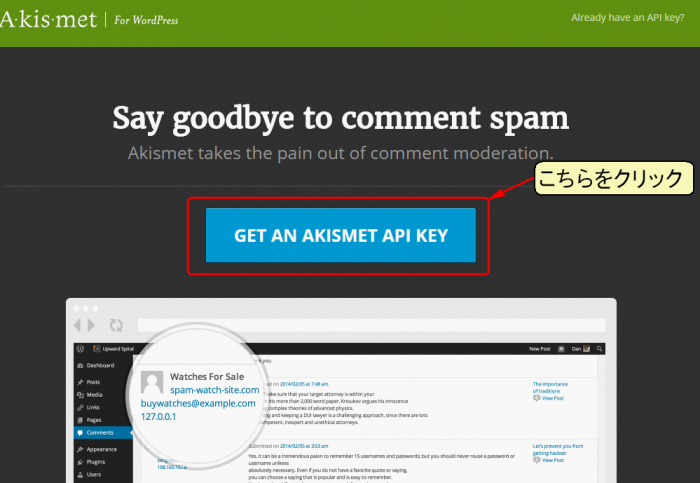
下の画面に切り替わります。
「ほれ、どれか選べ」と言われます。
『Akismet』にあるプランの中から【BASIC】を選んで、赤枠の【Get Basic】をクリックします。
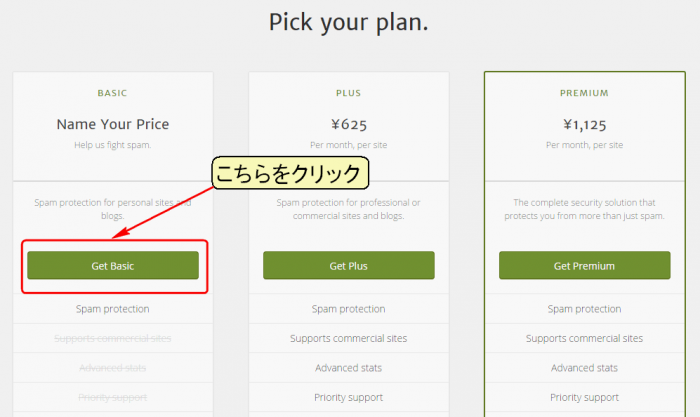
ここで、冒頭にお伝えしたキャッシュカードの絵が出てきます。
ココだけ見ると、いかにも4500円払ってくださいね~、と言われている気がします。
無視です。
画面の右側に注目しましょう。
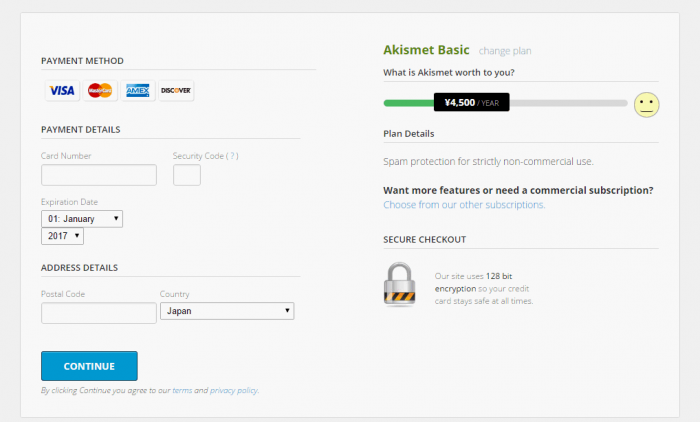
右側だけ切り取ったのが下の画面です。
【¥4,500/YEAR】にマウスポインタを当てて、クリックしたまま左端まで移動させます。
何となくにやけた顔をして、¥4,500が手に入るのを待つまん丸をギャフンと言わしてやりましょう。
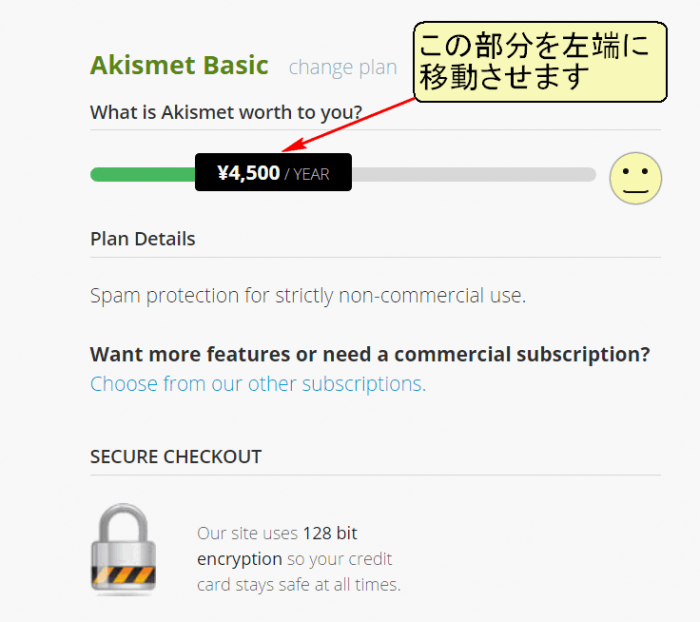
下の画面の通り、青枠で囲んだ【¥0/YEAR】とまん丸の白けた顔を確認したら、赤枠で囲んだ【CONTINUE】をクリックします。
(中々遊び心がありますね)
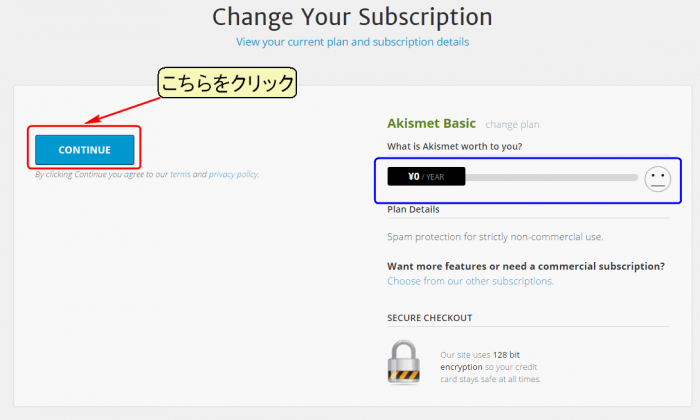
下の画面が表示されるので、【Activate this site】をクリックします。
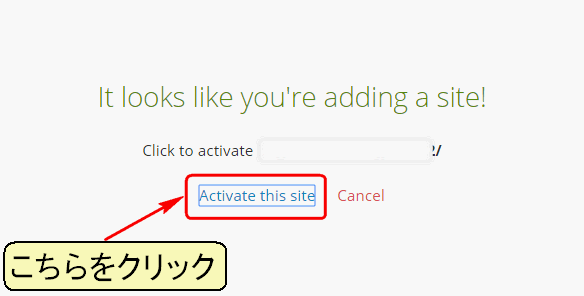
下のように、管理画面が現れます。
- 【APIキー】で表示されている部分をメモに取ります。
- 厳密度は【スパムを常にスパムフォルダーに振り分けレビューする。】にチェックが入っていることを確認。
- 【変更を保存】をクリックします。

APIキーは、今後利用する場面がありますので、忘れずにメモを取ってください。
WordPressの管理画面に戻ります。
ナビゲーションメニューの【設定】の中から『Akismet』を選択して、クリックします。
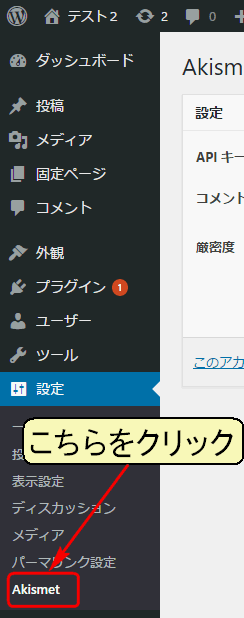
下の画面が現れます。
赤線で示した通り、「『Akismet』が有効化されました。どうぞ貴殿のブログをお楽しみください。」という画面が現れます。
因みに、画面のAPIキーの欄には、先ほどメモしたキーが表示されています。

以上で設定は完了です。お疲れ様でした。
ムフフ的なスパムコメントに後ろ髪を2~3本引かれる思いですが、貴殿は大人の落ち着きを持った中年サラリーマンです。
敢えて危険を犯す事はありません。
これから幾つかのプラグインを設定しますが、『Akismet』は最初に設定しておくべき、と言えるのではないでしょうか。
「これから城の守りを頼むぞ」と呟きつつ、貴殿宛にWordPressから配信されたメールも確認しておきましょう。

要するに、『Akismet』の有効化を無事に終えた貴殿のブログ更新が完了しましたので、謹んでご報告します、というものです。
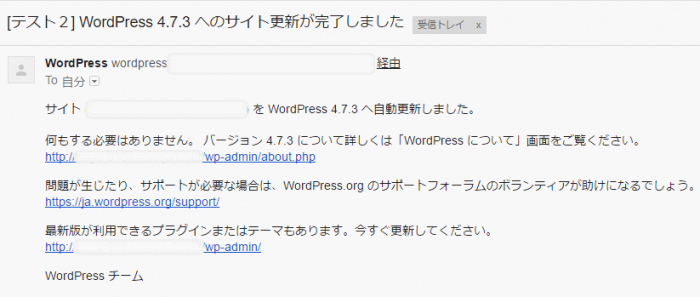
いずれ貴殿も、別のテーマでブログを複数開設する可能性があります。
その時には、今回の作業で取得したAPIキーを使います。
下に表示した画像を参考にして、『Akismet』を設定してください。
- 赤枠で囲んだ部分にAPIキーを入力。
- 【Use this key】をクリック。
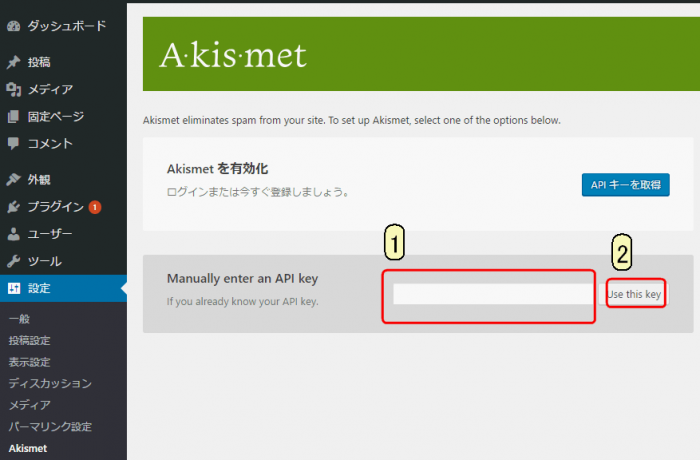
『Akismet』の設定は、比較的操作の回数が多いものになります。
ここで一旦休んで、次回以降のプラグイン設定に向けて英気を養っても良いでしょう。
余力があれば、幾つか他のプラグインをまとめて設定しても良し、です。
余力があれば、次はこちら ⇒ 『Broken Link Checker』
あまり実感できないかもしれませんが、着実に貴殿のブログは完成形に近づいています。
プラグインの設定は地道な作業ですが、ブログの充実に向けて頑張りましょう。
お疲れ様でした。












